
Ikoranabuhanga rya Wi-Fi ryari rimaze igihe ryinjiye mubuzima bwa buri munsi bwabantu benshi. Uyu munsi, hafi yinzu zose zifite aho zigera kumuyoboro utagira umugozi. Hamwe nubufasha bwayo, ibikoresho bitandukanye bigendanwa, mudasobwa zihagaze, kimwe na mudasobwa zigendanwa zihujwe na interineti. Bikunze kubaho ko kuri PC igendanwa ya PC ifite inzira yonyine yo kugera kuri enterineti. Ariko nkwiye gukora iki niba hari ibibazo byurusobe na mudasobwa igendanwa ntibifata gusa? Iyi ngingo izatekereza kugerwaho kuri bakoresha uburyo butingiriraho kugirango ukemure iki kibazo.
Gusubiza Wi-Fi Kugarura mudasobwa igendanwa
Uburyo bwose bwo gukosora imirimo itari yo ya Wi-Fi kuri PC igendanwa irashobora kugabanywamo ubwoko bubiri. Iya mbere ni ikizamini no guhindura igenamiterere rya mudasobwa ubwayo, kuri kabiri - bifitanye isano niboneza ryibikoresho byo gukwirakwiza ubwabyo. Ibyibandwaho bizakorwa mugihe gikunze gutema ibintu bya Wi-Fi, kandi mubijyanye nuburyo - kubisubizo biboneka kubakoresha basanzwe.Uburyo 1: Kugenzura Umushoferi
Imwe mu mpamvu zisanzwe, bitewe na PC yimukanwa idashobora guhuza umuyoboro udafite umugozi, ni ukubura abashoferi ba A-A-Adapt ya Wi-Fi. Bibaho ko uyikoresha yasubiwemo cyangwa yavuguruye Windows os, ariko yibagirwa gushyira abashoferi kubikoresho.
Soma birambuye: Shakisha abashoferi bakeneye gushyirwaho kuri mudasobwa
Abashoferi ba Windows XP, kurugero, akenshi bidahuye na verisiyo nshya ya Windows. Kubwibyo, mugihe uvugurura iyi OC, ugomba kubanza kumenya neza ko software ikenewe kuri WI-fi ya adapt.
Niba tuvuga ibijyanye na mudasobwa zigendanwa, bigomba gusimburwa hano ku ngingo y'ingenzi: birasabwa gukuramo no gushiraho uwabikoze bikwiye gusa kurubuga rwemewe (cyangwa disiki irimo). Ukoresheje ibyifuzo bya gatatu kugirango ushakishe abashoferi bakuru bakunze kuganisha kubikorwa bidakwiye Wi-Fi.
Soma birambuye: Gahunda nziza zo gushiraho abashoferi
Kugenzura imiterere yumuyoboro wa adapt, dukora ibi bikurikira:
- Guhamagara "Umuyobozi wibikoresho" kanda "Gutsinda" + "R".
- Gutwara itegeko "Devmgmt.msc" ngaho.
- Ibikurikira, dusangamo ikintu kijyanye no guhuza imbuga, hanyuma ukande kuri lkm.
- Urutonde rwibikoresho byurusobe biboneka kuri mudasobwa igendanwa izagaragara.
- Nk'itegeko, izina ry'igikoresho wifuza rizaba ririmo amagambo nka "umugozi", "umuyoboro", "adappot". Iki kintu ntigikwiye kurangwa nigishushanyo icyo aricyo cyose (umuhondo hamwe na Mariko yo gutangaza, imyambi, nibindi).
Soma Ibikurikira: Nigute ushobora gufungura igikoresho gishinzwe ibikoresho muri Windows XP, Windows 7.
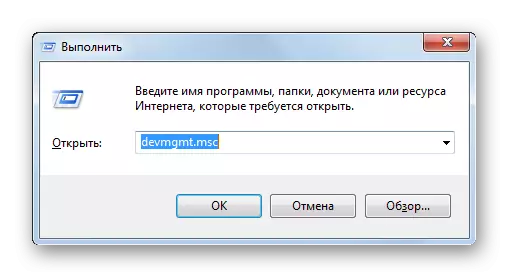

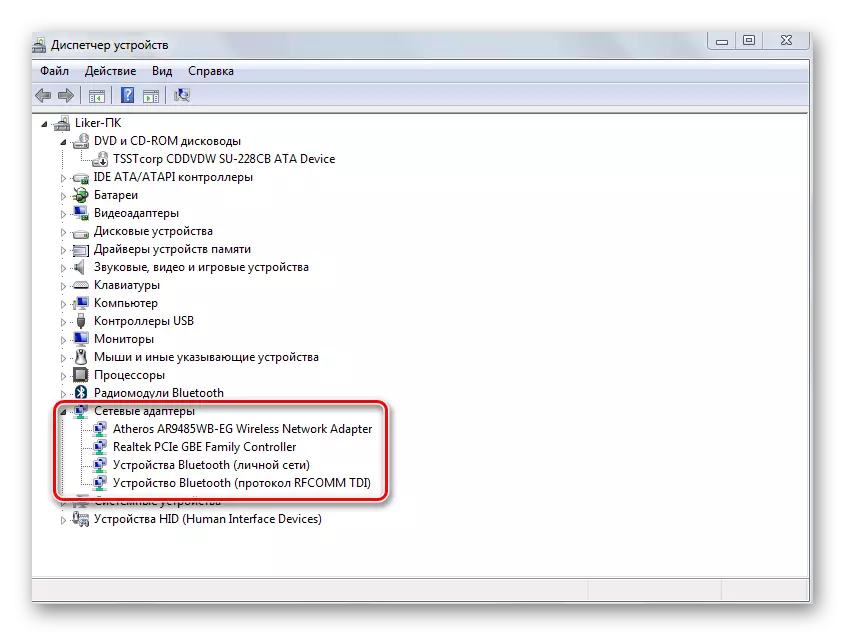
Niba udafite, ikibazo kiri mu bashoferi ba adapt. Hariho inzira yoroshye yasabwe mbere:
- Mu idirishya rimwe ryamadirishya yidirishya, dutanga gukanda mwizina rya WI-fi adapter yacu kandi hitamo "imiterere".
- Ibikurikira, jya kuri tab ishinzwe umushoferi wibikoresho.
- Kanda hepfo yidirishya kugirango "Siba".
- Ongera utangire sisitemu.
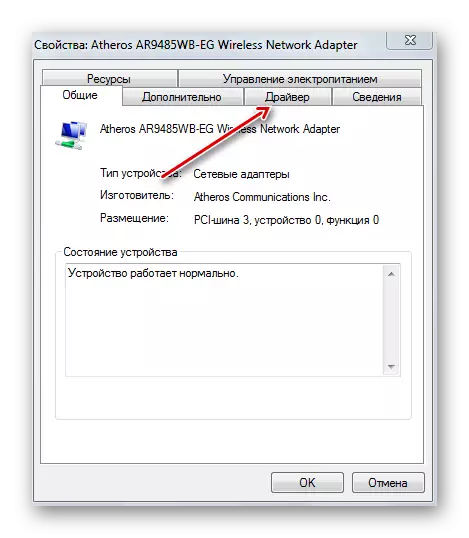

Niba ibikorwa nkibi bitazana ibisubizo (cyangwa adapter ntabwo bigaragara gusa mumuyobozi wibikoresho), bivuze ko ukeneye gushiraho umushoferi ukwiye. Igitekerezo nyamukuru nuko gushaka software kumapaki ikurikira uhereye mwizina ryicyitegererezo cyihariye cya mudasobwa zidasanzwe za mudasobwa igendanwa. Gushakisha abashoferi byemewe, tuzakoresha moteri yubushakashatsi bwa Google (urashobora gukoresha ikindi).
Jya kuri Google
- Kujya kumurongo wagenwe kuri moteri ishakisha, fata izina ryicyitegererezo cya PC yimukanwa + "umushoferi".
- Gushakisha itangwa bizerekana urutonde rwimikoro. Nibyiza guhitamo urubuga rwemewe rwumuntu wabikoze mudasobwa igendanwa (muri rusange Asus.com).
- Kubera ko twinjiye mwizina ryihariye rya mudasobwa, dushobora guhita tujya kurupapuro rujyanye kuriyi moderi.
- Kanda kuri "Abashoferi na Utilities".
- Intambwe ikurikira ni uguhitamo sisitemu y'imikorere.
- Ikibanza cyerekana urutonde hamwe nabashoferi munsi ya verisiyo yatoranijwe.
- Jya kuri wi-fi gutwara na adapt. Nk'itegeko, mu mutwe w'ijambo nk'iryo ry'ubwoko: "Wireless", "WI-Fi", nibindi.
- Kanda kuri buto ya "Gukuramo" (cyangwa "gukuramo").
- Bika dosiye kuri disiki.
- Ibikurikira, uhuza ububiko, shyira umushoferi muri sisitemu.
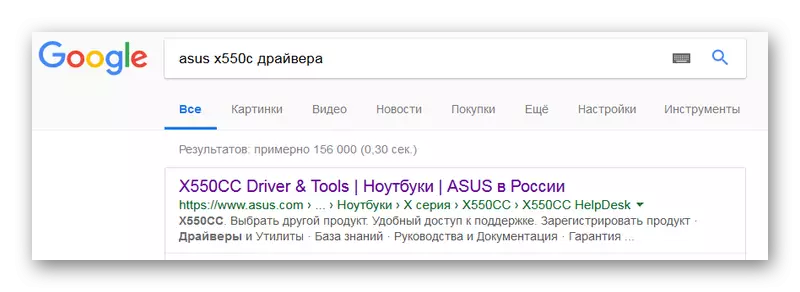

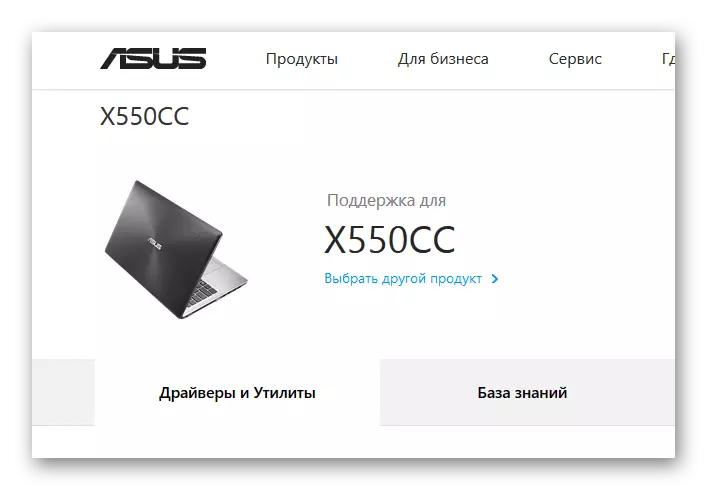

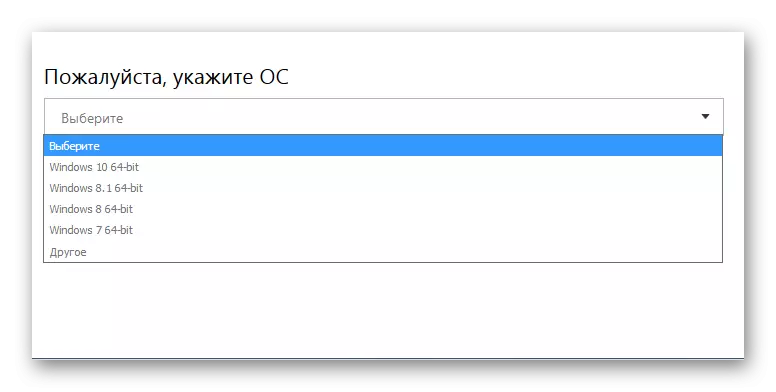
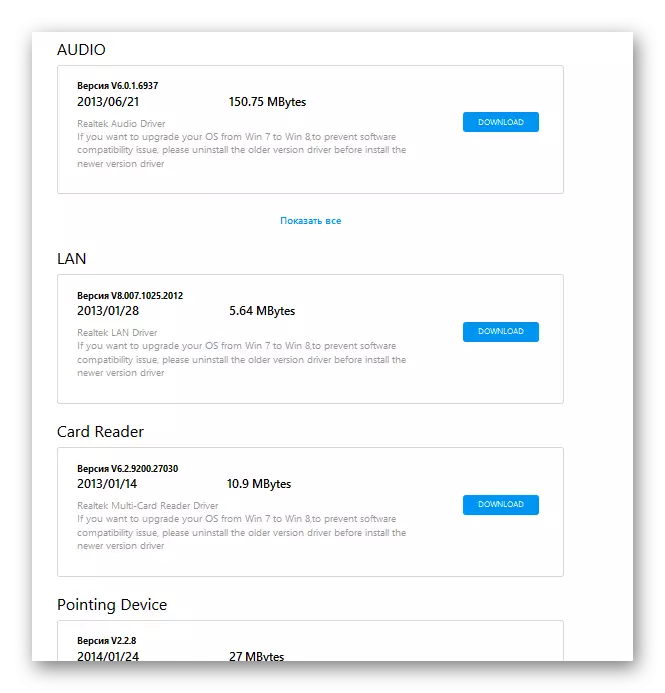
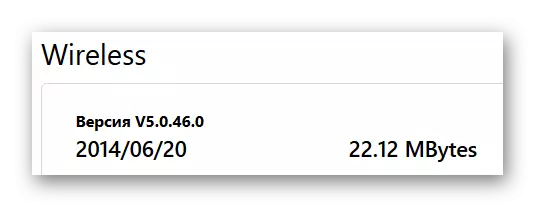
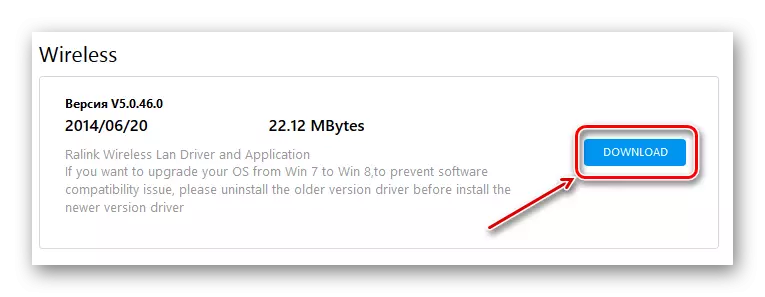
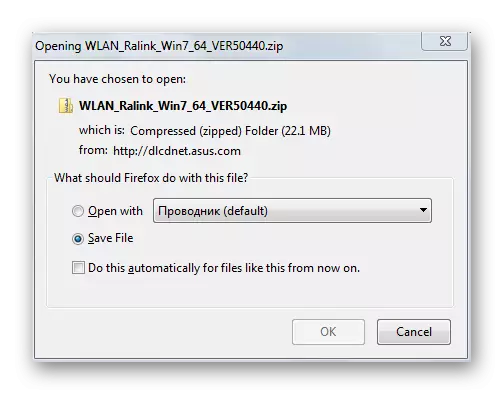
Soma Byinshi:
Kuramo no gushiraho umushoferi kuri Wi-Fi adapter
Shakisha ibinyabiziga bya ibyuma
Gushiraho Abashoferi Windows
Uburyo 2: Gushoboza Adapt
Ikindi kintu kigaragara cyane cyubumuga bwo gushyikirana Wi-fi kuri mudasobwa igendanwa ni uguhagarika WI-Fi ubwayo. Ibi birashobora kubaho nko kubikorwa byabakoresha kandi mugikorwa cyo gukora porogaramu. Kubuza gukoresha adapter birashobora gushyirwaho muri bios no muri sisitemu yo gukora. Agashusho keza kagaragara muri Windows, byerekana ko bidashoboka gukoresha Wi-Fi.
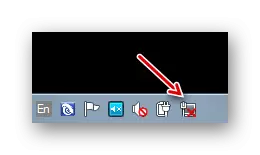
Kugenzura ibipimo bya bios
Nkibisanzwe, kuri mudasobwa zisanzwe zabisanzwe, i-fi adapter irashoboka. Ariko niba umukoresha yinjiye muri bios igenamiterere, itumanaho ridafite umugozi rirashobora guhagarikwa. Mu bihe nk'ibi, nta gikorwa muri sisitemu y'imikorere ubwayo kizashobora gutangiza Wi-Fi. Kubwibyo, ugomba kubanza kumenya neza ko mudasobwa igendanwa itabuza gukoreshwa umuyoboro wa Adapt.

Imitungo yihuza idafite umugozi
- Hamagara menu "Tangira" urufunguzo rwa "Win".
- Ibikurikira, hitamo "akanama gagenga".
- Kanda imbeba hejuru ya menu hanyuma uhitemo "Udushushondanga manini".
- Ibikurikira, kurikira "Ikigo cyimicungire y'urusobe no kugera".
- Kanda imbeba kumiterere yumurongo wa adapt.
- Mu idirishya dusangamo igishushanyo cyo guhuza umugozi no kumurika na PCM.
- Hitamo "Gushoboza" muri menu.


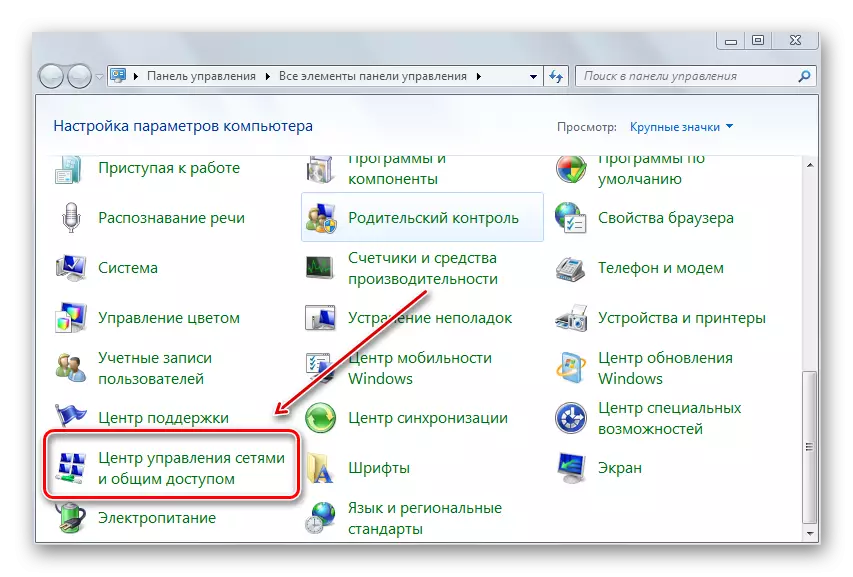


Umuyobozi wibikoresho
Igisubizo kimwe gifasha Wi-Fi Badapter binyuze mumuyobozi wibikoresho.
- Twinjije umugozi wo gushakisha "twoherereza".
- Kanda kuri verisiyo yatanzwe.
- Hitamo igikoresho wifuza gutanga Wi-Fi Guhuza ukoresheje PCM.
- Ibikurikira - "Koresha".
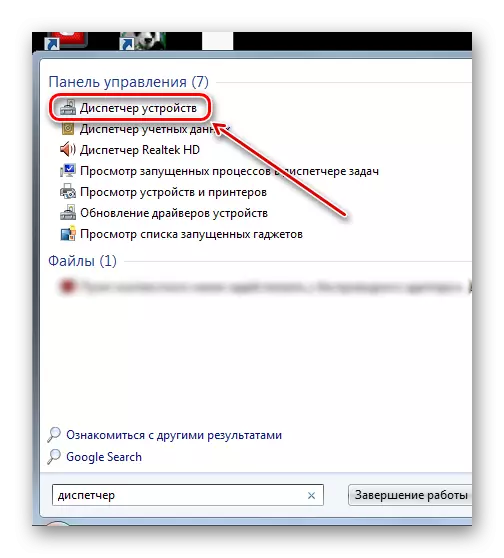
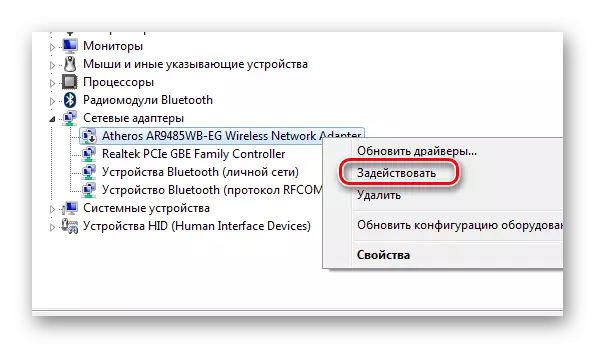
Uburyo 3: Guhagarika uburyo "Indege"
Igikorwa cya "Indege" cyakozwe byumwihariko guhagarika ako kanya byimikorere yose idafite umugozi kuri mudasobwa. Izimya Bluetooth na Wi-Fi. Rimwe na rimwe, ibyashya ubwabo, kubeshya, koresha aya mahirwe no mumaso ya Wi-Fi. Biragaragara ko kuri twe, ubu buryo bugomba gushyirwaho muburyo bwa "Off".
Ikimenyetso cyo kubona PC muri ubu buryo ni igishushanyo cyindege muri tray iburyo bwibikorwa.

- Kanda kuri iki gishushanyo.
- Ibikurikira, kanda buto yagenwe kuri panel (igomba kwerekanwa). Akabuto kazahinduka imvi.
- Uburyo bw'indege buzahagarikwa, kandi buto ya Wi-Fi iragaragara. Ugomba kubona urutonde rwimikorere idafite umugozi.
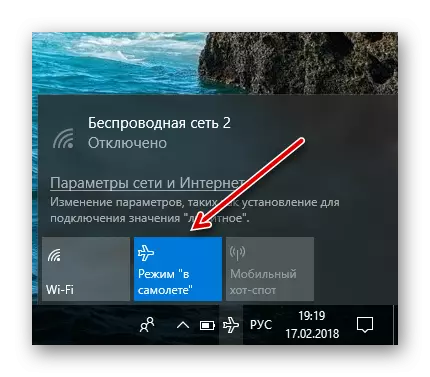
Muri Windows 8, menu yo guhuza irasa zitandukanye. Kanda ishami rya Wi-Fi muri tray, hanyuma ukande kuri switch. Inyandiko igomba guhinduka kuri "incanl."
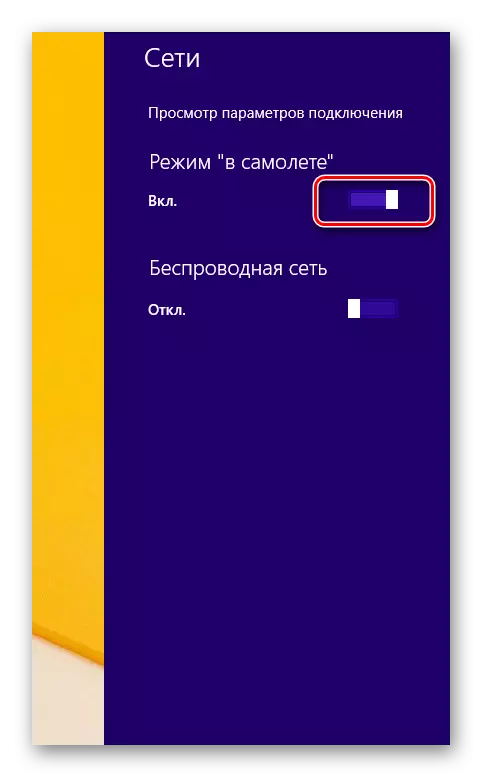
Uburyo 4: Hagarika imikorere yo kuzigama ingufu
Iyo PC yimukanwa yinjijwe kuva muburyo bwo gusinzira, urashobora guhura nuko imyuka ihuriro idafata umuyoboro. Windows rero irazimya mugihe cyo gusinzira, hanyuma kubwimpamvu zitandukanye zishobora kutazongera kubashyiramo. Akenshi biba ikibazo niba bishoboka kubitangira udafite rebooting OS. Iyi mpamvu ingirakamaro cyane kuri mudasobwa hamwe na Windows 8 na 10. Gusinzira Isomo rya Wi-Fi ntigombye kugutera imbaraga, ugomba gukora igenamiterere.
- Jya kuri "Panel Panel" hanyuma uhitemo "Amashanyarazi".
- Jya kumiterere ya gahunda yihariye yamashanyarazi.
- Ibikurikira Kanda imbeba kugirango uhindure ibipimo byinyongera.
- Kanda kurutonde rwamanutse rwibipimo kugirango module ya WI-fi yitumanaho.
- Ibikurikira, duhishura submenu tukanze kumusaraba, tugashyiraho imikorere ntarengwa yo kubikoresho.



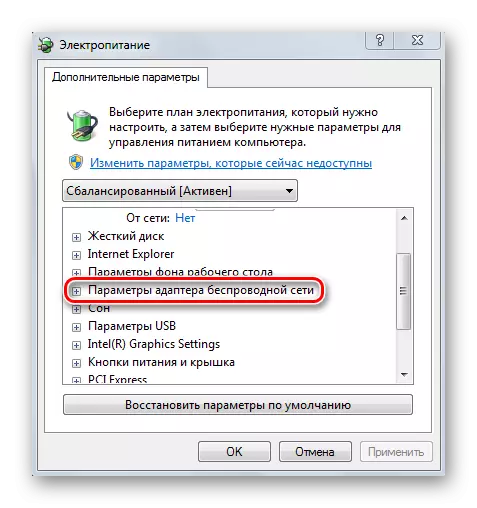

Guhagarika uburyo bwo gusinzira Wi-Fi, dukora ibi bikurikira:
- Muri "Igikoresho Umuyobozi" ukanze PCM kuri Adapter yifuzwa yihuza.
- Ubutaha - "imitungo".
- Twimukiye muri tab "ingufu zo gucunga ingufu".
- Kuraho amatiku ashinzwe kuzimya igikoresho mugihe cyo gusinzira.
- Kora sisitemu yo gutangira.

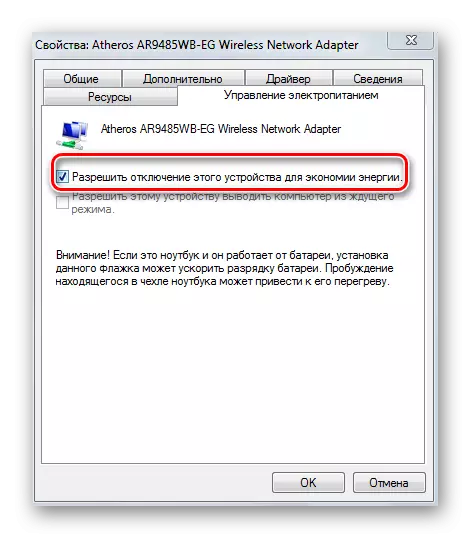
Uburyo 5: Hagarika Gukuramo Byihuta
Imikorere yo gutangiza vuba yinjiye muri Windows 8 akenshi iganisha kubikorwa bitari byo bitwara abashoferi batandukanye. Kuburenganzira bwe, dukora intambwe zikurikira:
- Kanda "Win" + "x".
- Muri menu, kanda kuri "Gucunga Ingufu".
- Ubutaha - "ibikorwa mugihe ufunze igifuniko."
- Guhindura ibipimo bitagerwaho, kanda kumurongo hejuru yidirishya.
- Kuraho guhinduranya kubyerekeranye byihuse.
- Ongera uhindure mudasobwa yawe.
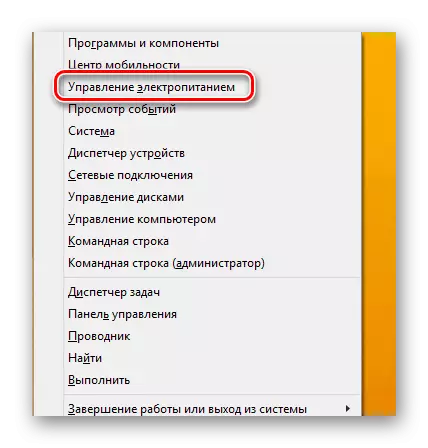
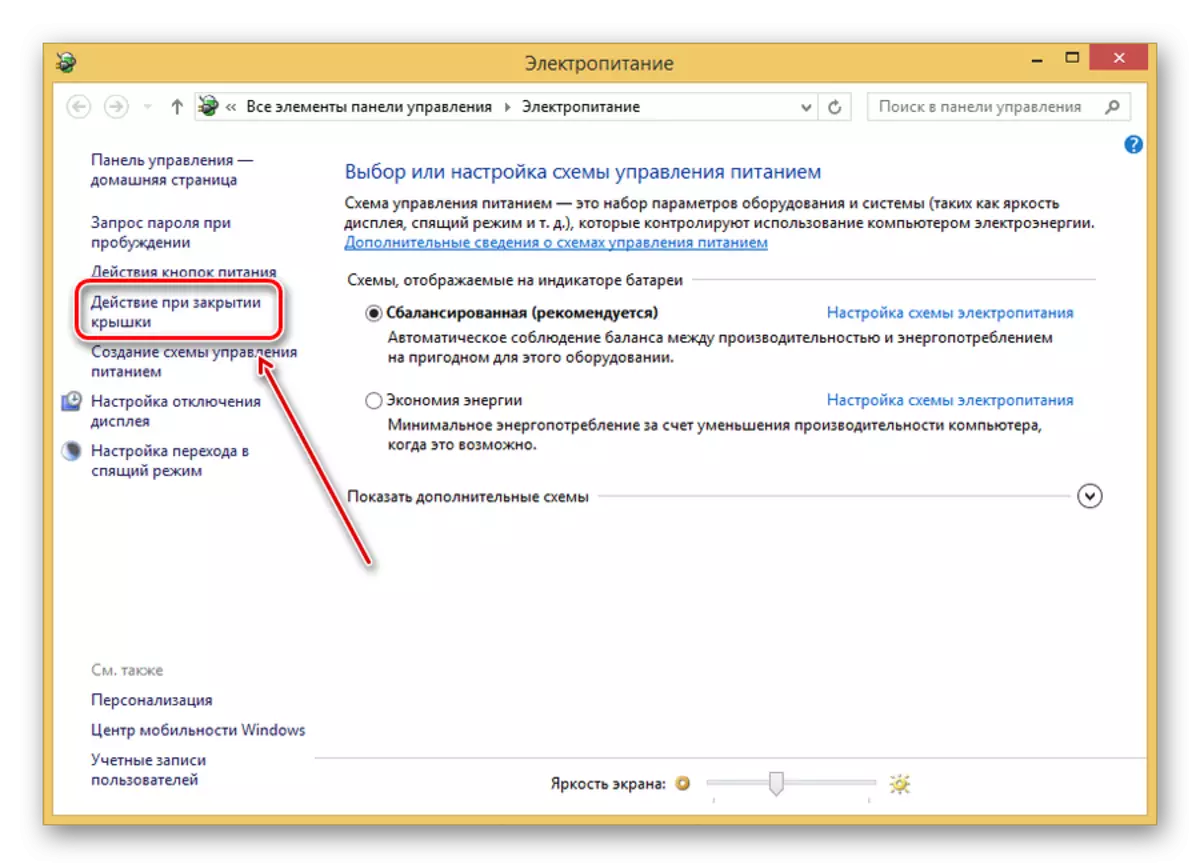


Uburyo 6: Guhagarika uburyo bwa FIP
Muri Windows 10, bitandukanye niyi verisiyo zabanjirije iyi OS, uburyo busanzwe nuburyo buhuye nibipimo ngenderwaho bya federasiyo (cyangwa ibihurira). Ibi birashobora kugira ingaruka kumikorere isanzwe ya WI-Fi. Niba warashyizeho bitandukanye na verisiyo ya cumi ya Windows, birasabwa kugenzura iyi parameter.
- Kanda "Win +" R ", andika muri" NCPA.CPL "hanyuma ukande" Enter ".
- GCM itaha igenera umurongo udafite umugozi hanyuma ukande kuri "leta".
- Kanda buto kugirango ugere kubintu bihuza.
- Twimukiye kuri tab yumutekano.
- Kanda kuri buto ya "Iterambere" hepfo yidirishya.
- Ibikurikira - niba uri amatiku, turayikuraho.
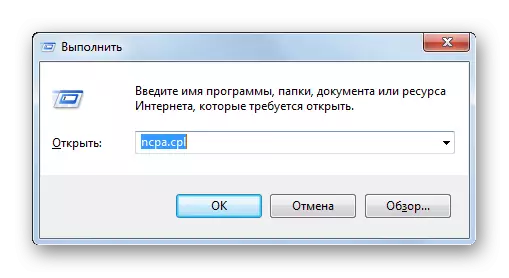

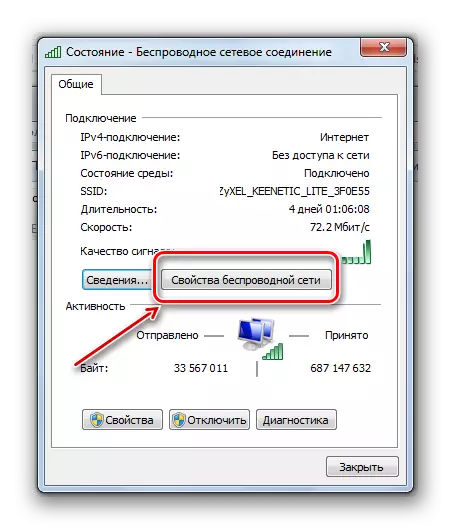
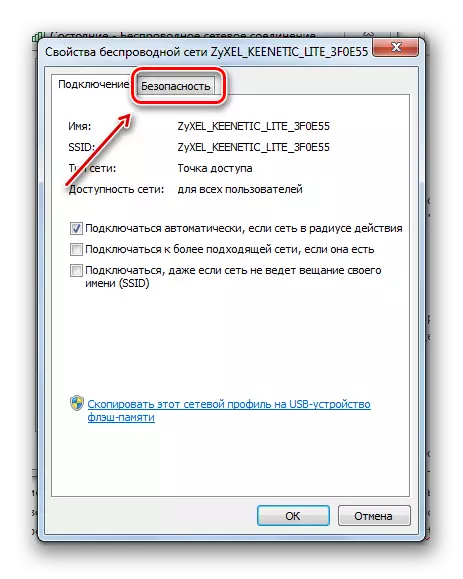

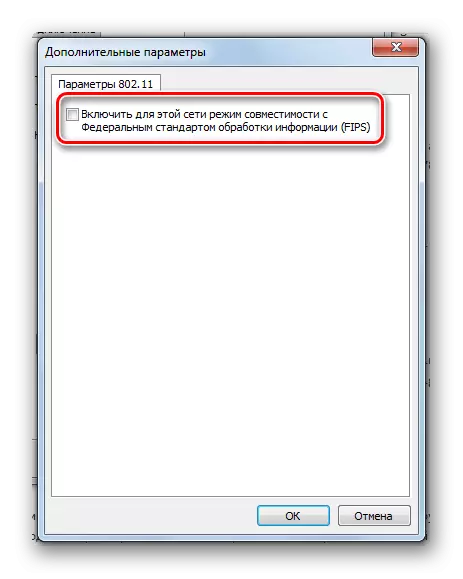
Uburyo 7: Igenamiterere Ryuzunguruka
Niba impinduka zakozwe muburyo bwa router, ibi birashobora kandi kuba imwe mumpamvu zidashoboka kumenya umuyoboro wa wi-fi hamwe na mudasobwa. Ndetse hamwe nabashoferi bose bakenewe muri sisitemu, iboneza rya Windows neza, router irashobora kubuza ikoreshwa ryitumanaho ridafite umugozi. Hano hari umubare munini wabanyagater utandukanye mubikorwa byimikorere na frago wabigenewe. Ibikurikira, suzuma ibyifuzo rusange kurugero rwa moderi imwe ya router (zyxel keenetic).

Abadepite bose ba kijyambere bafite imbuga za interineti hafi y'ibipimo byose byigikoresho hamwe nibonezamvugo byashyizweho. Mubisanzwe, kwinjiza igenamiterere rya router, ugomba kwinjira muri aderesi ya adresse ya mushakisha "192.168.1.1". Kuri moderi zimwe, iyi aderesi irashobora gutandukana, rero gerageza kwandika indangagaciro zikurikira: "192.168.0.068.0.
Mu kiganiro agasanduku kwinjiza nijambobanga, router, nkitegeko, itanga amakuru yose akenewe. Ku bitureba, "admin" ni kwinjira, na 1234 - ijambo ryibanga kugirango tugere ku rubuga.

Amakuru yose akenewe yo kubona igenamiterere ryicyitegererezo cya router yihariye igomba gusinywa mumabwiriza yometse cyangwa koresha gushakisha kuri enterineti. Kurugero, andika izina ryicyitegererezo cya router + "Gushiraho".
Kugaragara kw'imikorere, amazina y'ibintu byihariye n'aho biherereye muri buri moderi birashobora gutandukana cyane, ugomba rero kumenya neza ibyo ukora. Bitabaye ibyo, ibyiza - kwishyuza iyi ni inzobere.
Imyandikire idafite umugozi
Bibaho ko abakoresha bahujwe na router bakoresheje umugozi w'amashanyarazi. Mu bihe nk'ibi, ntibakeneye rwose itumanaho rya Wi-Fi. Noneho ibikorwa byitumanaho bidashira muburyo bwa router birashobora guhagarikwa. Kugenzura igenamiterere nkiryo, twerekana urugero na Zyxel KEERYIN.
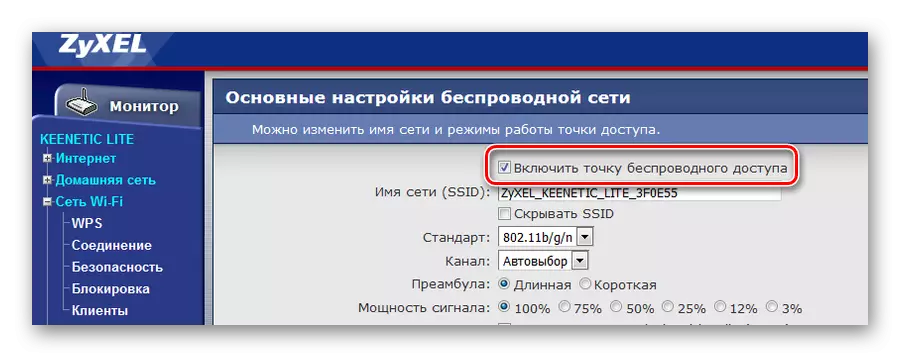
Hano turabona ko mugice kishinzwe Wi-fi, Itumanaho ridafite umugozi riremewe. Imirongo irashobora kuba itandukanye: "Gushoboza", "umugozi kuri" ndetse na "radiyo idafite umugozi".
Kuri moderi zimwe, urashobora gukora cyangwa guhagarika wi-fi ukoresheje buto kumazu.
Kuzimya ifu
Ikindi kintu dukeneye gusuzuma ni ugushungura. Intego yacyo ni ukurinda umuyoboro wurugo muburyo butandukanye buturuka hanze. Zyxel Keenetic Router irashobora gushungura aderesi ya Mac na IP. Gushungura imirimo ihitamo kumurongo winjira no gusohoka kubicts hamwe na URL. Ariko dushishikajwe gusa no kubuzwa. Mu gice cya Zyxel cyeruye, igenamiterere rya lock riri mu gice cya "muyunguruzi".

Murugero, birashobora kugaragara ko guhagarika ari ubumuga muburyo, kandi nta nyandiko iri kumeza ya aderesi. Mu bundi buryo bw'ibikoresho, birashobora kugaragara: "Gukandukira Guhagarika", "Kuyungurura", "guhagarika aderesi ya", nibindi.

Ibintu bisa hamwe na IP igenamiterere.
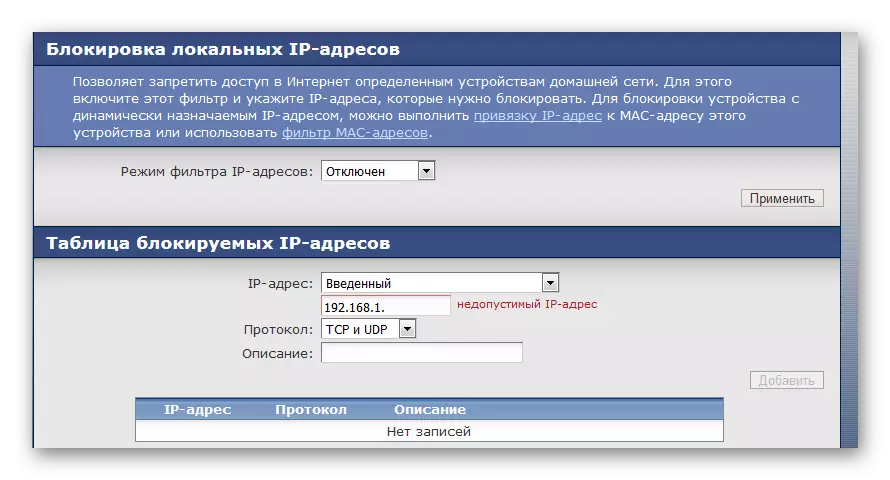
Soma birambuye: Gukemura ibibazo hamwe na Wi-Fi kugera kuri mudasobwa igendanwa
Guhindura
Umuyoboro uturanye uturanye cyangwa ibikoresho bimwe byamashanyarazi birashobora gutera kwivanga kumuyoboro wa Wi-Fi. Buri muyoboro wa WI-Fi kuri imwe mumiyoboro (mu Burusiya kuva ku ya 1 kugeza ku ya 13). Ikibazo kibaho mugihe imiyoboro myinshi ya Wi-fi yashyizwe kuri imwe muri zo.
Niba umukoresha uba munzu yigenga, hanyuma muri radiyo ya adapter ye, birashoboka ko atari izindi miyoboro. Kandi niyo imiyoboro nkiyi irahari, umubare wabo ni muto. Mu nyubako y'amagorofa, imiyoboro y'imikorere ya Wi-Fi irashobora kuba nini cyane. Niba kandi abantu benshi icyarimwe bagena umuyoboro umwe uhagaze kuri router yabo, ntukivange wirindwa.
Niba igenamiterere rya router ridahindutse, hanyuma kubisanzwe bihitamo umuyoboro wikora. Iyo ufunguye Adaptor kumurongo, "yicaye gusa" kuri uwo muyoboro, kuri ubu ufite umudendezo. Kandi rero igihe cyose usubiramo.
Twabibutsa ko router ifite inenge ishobora kugira ibibazo numuyoboro wumuyoboro. Kandi mubihe byinshi, umuyoboro uhinduka ntabwo ari igisubizo cyikibazo cyo kwivanga. Igisobanuro gihoraho cyikigereranyo ni umunezero wibindi. Ariko nkuburyo bwo kubona uburyo bwo kubona umuyoboro mugihe cyubu, iyi option ikwiye gutekereza.
Kugenzura umuyoboro wo gutoranya igenamigambi, ugomba kujya kurubuga rumenyerewe. Kurugero, zyxel keenetic ifite igice cyibipimo muri "wi-fi" - "guhuza".
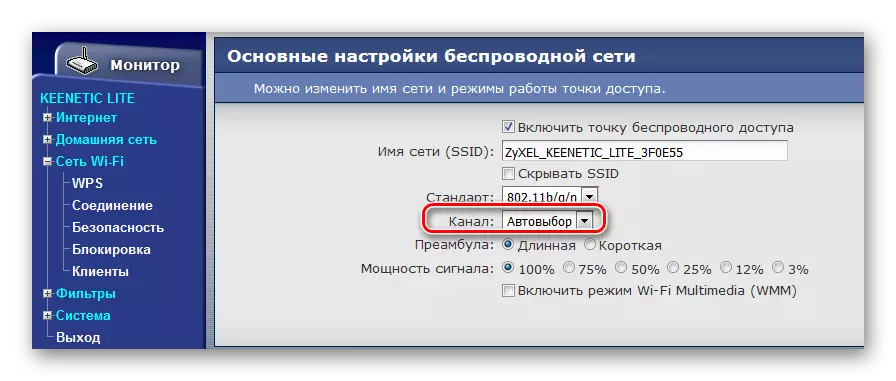
Uhereye kurugero biragaragara ko uburyo bwo gutoranya bwikora bwatoranijwe muburyo bufite. Kugenzura imikorere yikipe yumuyoboro, urashobora gukoresha gahunda ya WiFiinfoview.
Download wifiinfoiew
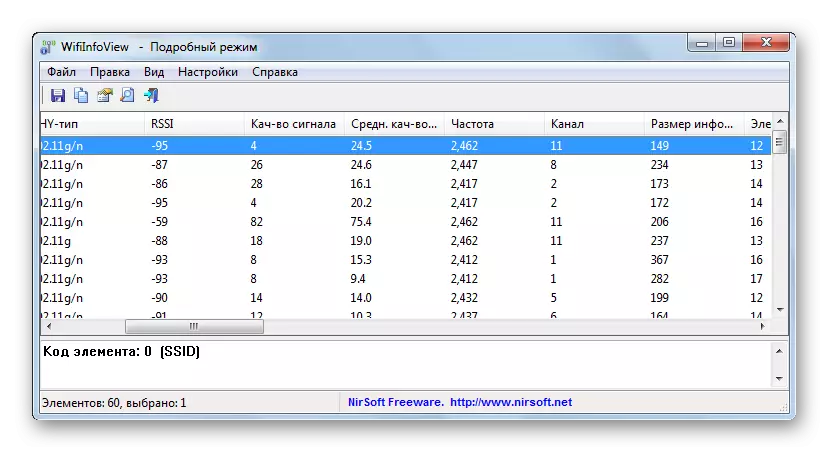
Mbere ya byose, birasabwa guhitamo 1, 6 cyangwa 11. Niba ubonye ko iyi miyoboro idahuze, gerageza kwerekana imwe muri iki gihe.
Icyitegererezo cya routerters cyerekana amakuru yinyongera kubyerekeye umutwaro wumuyoboro.
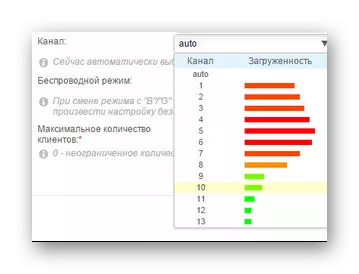
Uburyo 8: Ongera usubiremo router
Akenshi bifasha reboot isanzwe ya router. Nkingingo, iyi niyo irangizwa ryambere rya serivisi ishyigikira abatanga ibibazo kuri neti. Reba amahitamo menshi yukuntu watangira igikoresho cyo gukwirakwiza.
Akabuto
Akenshi inyuma yimiturire ya router hari buto idasanzwe yo gufungura / kubikoresho.
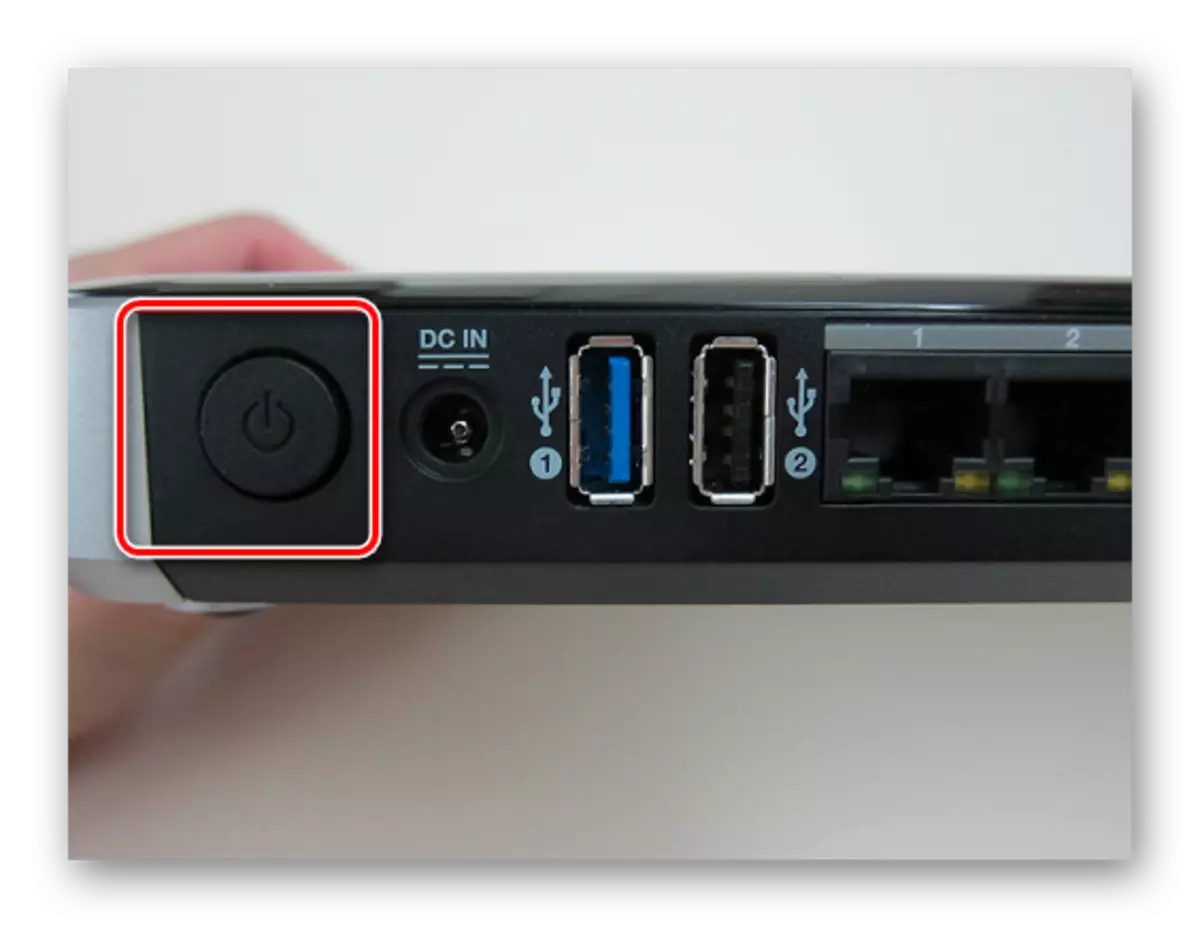
Igisubizo kimwe gishobora kugerwaho niba ukurura amashanyarazi kuva hanze hanyuma utegereze byibuze amasegonda 10.
Gusubiramo buto
Akabuto ka "Gusubiramo" muburyo bwayo bugufasha kongera gukora. Kugirango ukore ibi, kanda kuri yo hamwe nikintu gitya (kurugero, amenyo) hanyuma uhitemo ako kanya. Niba ukomeje igihe kirekire, bizasubiramo imiterere yose yo gukwirakwiza ibikoresho.
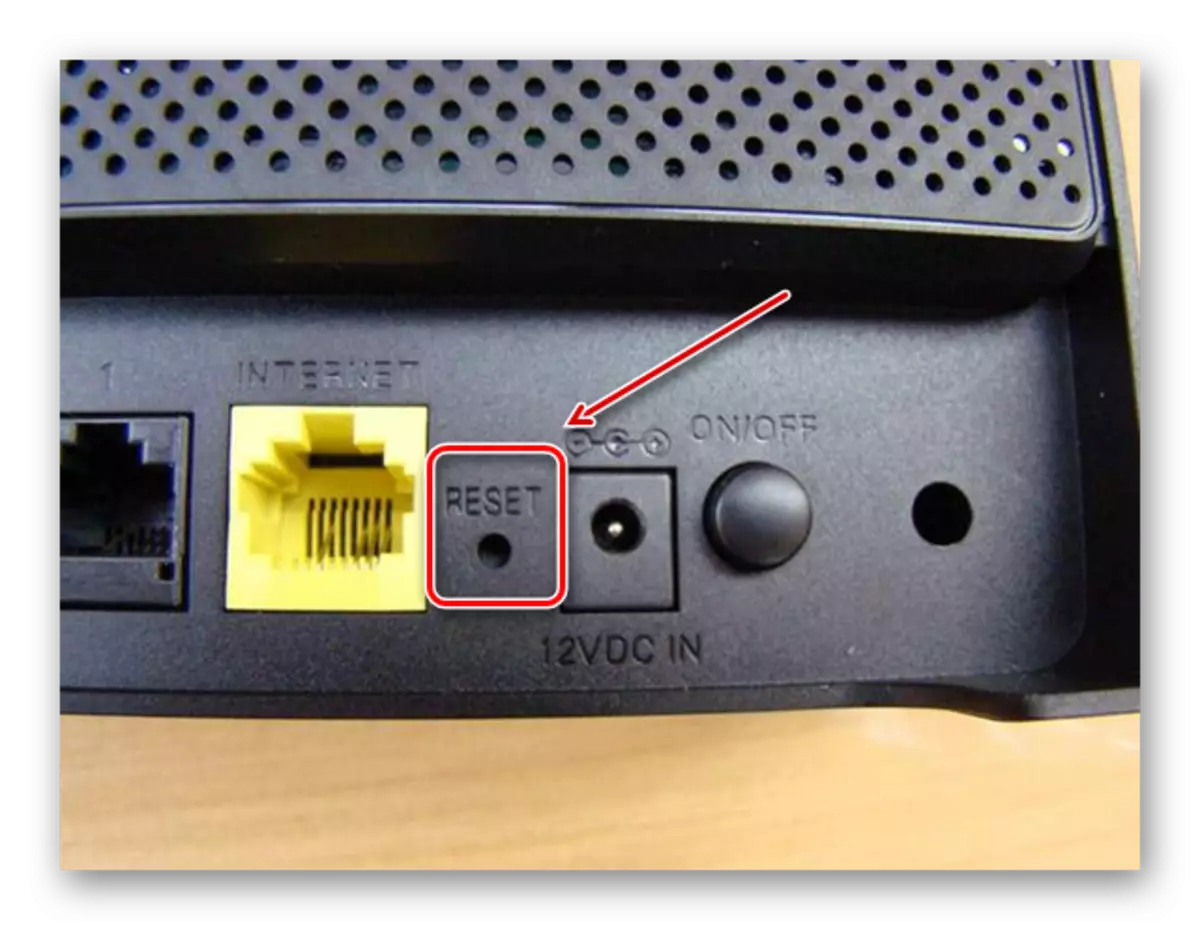
Urubuga
Kugirango utangire router, urashobora gukoresha ibikoresho bya konsole. Kwinjiza igenamiterere rya router, ugomba kubona buto kuri reboot. Aho bizabera, biterwa na software hamwe nicyitegererezo cyibikoresho. Kurugero, kuri Zyxel keenetic, iyi mikorere iraboneka mugice cya "Sisitemu" muburyo bwo kuboneza.
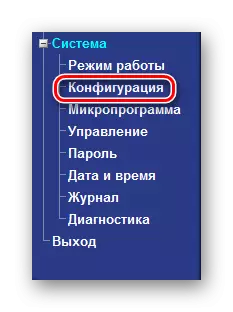
Kanda buto, kora reboot.

Uburyo 9: Gusubiramo Umuyoboro
Gusubiramo Igenamiterere RY'IMANA RY'IMITERERE KUBIKORWA BY'UMWimerere kandi usubize Adapt zose muri sisitemu. Ubu buryo burasabwa gukoreshwa gusa nkuburyo bwa nyuma, nkuko bitanga impinduka shingiro kuri sisitemu nyinshi za sisitemu.
Windows 10.
Niba ufite verisiyo ya Windows 10 (kubaka 1607 cyangwa NEDER), noneho dukora ibi bikurikira:
- Kanda ahanditse gushakisha mumwanya wibikorwa.
- Twinjiye mumurongo wa "umuyoboro", hanyuma duhitemo uhereye kumahitamo yatanzwe "imiterere".
- Munsi yidirishya (birashoboka ko ugomba kuzenguruka unyuze mu ruziga rw'imbeba), hitamo "gusubiramo umuyoboro".
- Kanda "Gusubiramo Noneho".
- Ndemeza ko wahisemo uhitamo "Yego."
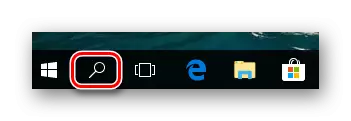

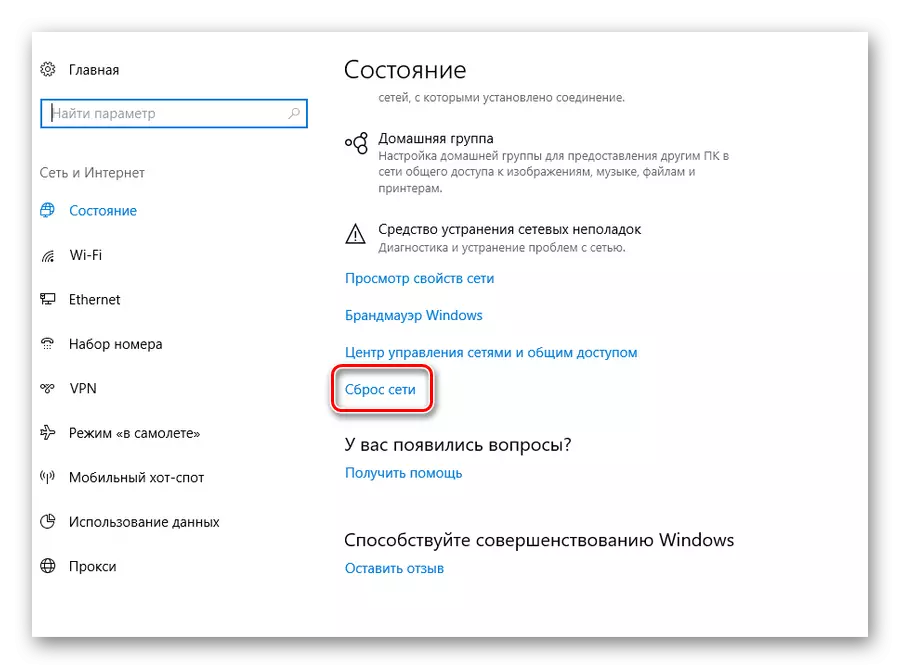

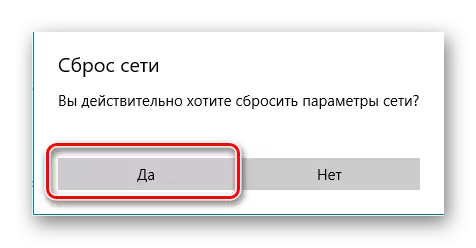
Windows 7.
- Mu kabari, twinjiza inyuguti zambere zijambo ryifuzwa ("amategeko") na sisitemu ihita yerekana ikintu "command umurongo" ubanza kurutonde
- Kanda kuriyi PCM Ingingo hanyuma uhitemo Gutangiza hamwe nuburenganzira bwakazi.
- Twinjije "Netsh Winsock Gusubiramo".
- Nyuma yibyo ongera utangire PC.
.
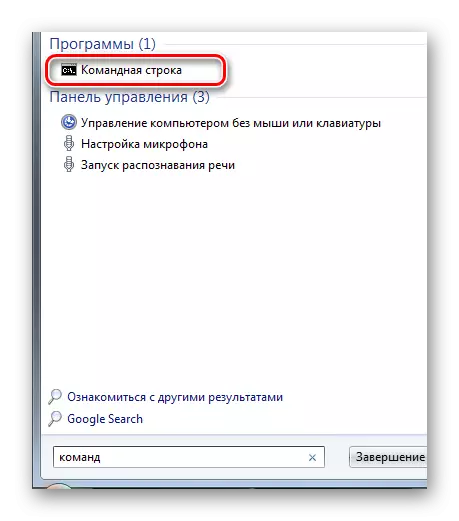
Soma birambuye: Hamagara "umuyobozi" muri Windows 7
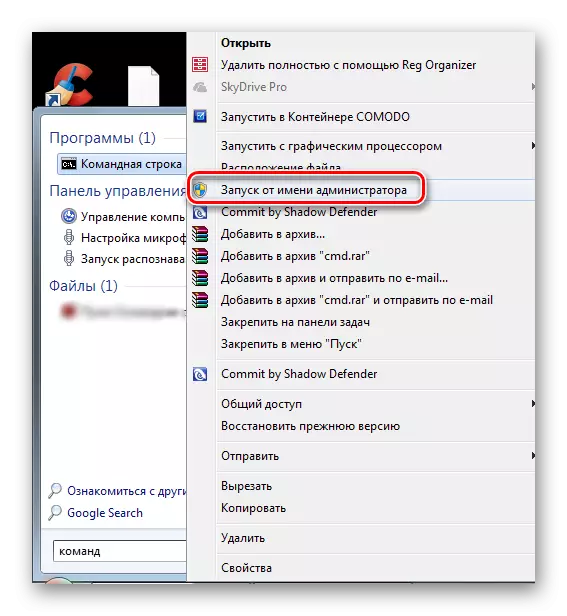
Twemeranya no gutangiza impinduka ukanze "Yego."

Ikibazo numuyoboro udafite umugozi urashobora gukemurwa. Niba atari byo, ugomba kugerageza gusubiramo hamwe na TCP / IP. Kuri ibyo ukeneye:
- Muri "itegeko ryumurongo" kugirango uhamagare "Netsh int IP gusubiramo C: \ Gusubiramo.xt".
- Reboot.

Rero, hari uburyo bwinshi bwo kugarura akazi Wi-fi kubikoresha bisanzwe. Mbere ya byose, ugomba kumenya neza ko bios hamwe no kuboneka kwabashoferi bose kugirango bahuze imyuruke bashizweho neza. Niba ibi bidatanga ibisubizo - reba uburyo bwamashanyarazi bwashyizwe muri sisitemu y'imikorere ya Windows. Kandi intambwe yanyuma nugukora hamwe nuburyo bwo gukwirakwiza ibikoresho ubwabyo.
